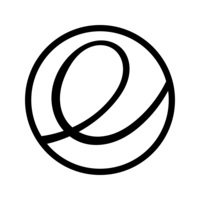O que fazer após instalação do elementary OS Luna
Estava pesquisando na Iinternet e vi que algumas pessoas têm algumas dificuldades de configuração após a instalação do elementary OS. A partir disso, tomei a iniciativa de criar este artigo para ajudar aqueles que não sabem o que fazer para que essa distribuição maravilhosa esteja totalmente configurada.
[ Hits: 49.719 ]
Por: Toninho Tavares em 21/08/2013
Configurações do eOS
Atualização
Após a instalação do elementary OS, a primeira coisa que você deve fazer é verificar se há atualizações. Existem dois caminhos para isso, o caminho mais fácil é pelo "Gerenciador de Atualizações" que você pode usar clicando em "Aplicativos" (localizado no canto superior esquerdo), ou pelo terminal (tecle: Ctrl+Alt+t para executá-lo) digitando o seguinte comando:sudo apt-get update && sudo apt-get upgrade
Faça isso sempre que puder. As atualizações incluem correções de bugs, atualizações de segurança e novos recursos.
Midori e Flash
O Midori é o navegador padrão do eOS. Para que o Flash funcione nele, você precisa instalar o ndiswrapper e fazer algumas mudanças.Mas não se preocupe, você pode fazer tudo isso pelo terminal, digitando os seguintes comandos:
sudo apt-get install flashplugin-installer nspluginwrapper
$ sudo nspluginwrapper -i /usr/lib/flashplugin-installer/libflashplayer.so
$ nspluginwrapper -v -a -n -i
Eu, particularmente, não gostei do Midori, preferi instalar o Google Chrome que já vem com o Flash e por ser meu navegador preferido.
Outros navegadores
Caso você não tenha gostado do Midori, como eu, instale o Firefox ou o Chrome/Chromium pela "Central de Programas" ou pelo terminal, digitando o seguinte comando:sudo apt-get install firefox
Você pode configurar o Firefox para ficar com o tema do Elementary, clique aqui, para um tutorial rápido mostrando como fazer isso.
Não quer o Firefox? Não tem problema, instale o Chrome/Chromium, também pela "Central de Programas" ou pelo terminal, digitando o seguinte comando:
sudo apt-get install chromium-browser
Do mesmo jeito do Firefox, o Chrome/Chromium também pode ficar com o tema do Elementary, clique aqui, para um tutorial rápido mostrando como fazer isso.
Comunidade PPA
Os desenvolvedores do eOS criaram um repositório que é conduzido pela comunidade para aplicativos de terceiros, temas e muitas outras coisas para mudar a aparência do seu eOS.Para adicionar facilmente o PPA ao seu sistema, abra o terminal e digite os seguintes comandos:
sudo apt-add-repository ppa:versable/elementary-update
$ sudo apt-get update
Com a comunidade PPA habilitada, você já poderá instalar o Elementary Tweaks.
Elementary Tweaks
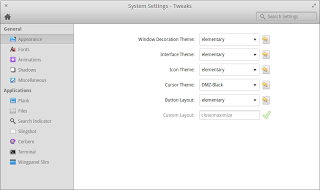
Com o Elementary Tweaks, você pode facilmente mudar as configurações avançadas do eOS, além de mudar a aparência. Para instalar o Tweaks, você precisa ter a comunidade PPA instalada (como dito acima).
Para instalar o Tweaks, abra o terminal e digite o seguinte código:
sudo apt-get install elementary-tweaks
Após instalado, você poderá usá-lo abrindo as "Configurações do Sistema".
Temas
Embora eu, particularmente, tenha achado o tema padrão do eOS muito bonito, você poderá baixar através do terminal, outros temas que a comunidade PPA disponibilizou. Atualmente, a lista de pacotes de temas que estão disponíveis, é a seguinte:- elementary-blue-theme
- elementary-champagne-theme
- elementary-colors-theme
- elementary-dark-theme
- elementary-harvey-theme
- elementary-lion-theme
- elementary-matteblack-theme
- elementary-milk-theme
- elementary-plastico-theme
- elementary-whit-e-theme
Você pode instalar um único tema, digitando no terminal:
sudo apt-get install nome-do-pacote-de-temas
Ou, instalar todos os temas de uma vez, com o seguinte código:
sudo apt-get install elementary-blue-theme elementary-champagne-theme elementary-colors-theme elementary-dark-theme elementary-harvey-theme elementary-lion-theme elementary-matteblack-theme elementary-milk-theme elementary-plastico-theme elementary-whit-e-theme
Temas de ícones
O mesmo vale para temas de ícones que foram personalizados para atender o eOS, segue a lista dos temas atualmente disponíveis:
- elementary-elfaenza-icons
- elementary-emod-icons
- elementary-enumix-utouch-icons
- elementary-nitrux-icons
- elementary-taprevival-icons
Para instalar todos os temas de uma vez, abra o terminal e digite o seguinte comando:
sudo apt-get install elementary-elfaenza-icons elementary-emod-icons elementary-enumix-utouch-icons elementary-nitrux-icons elementary-taprevival-icons
2. Configurações adicionais
Instalação do CentOS Atomic para Gerenciamento de Containers Docker
Servidor web nginx com PHP-FPM e memcached
Manual de instalação e configuração do Zabbix no Fedora 8
GRUB e a senha de root - como atacar e proteger seu sistema
PuTTY - Release 0.66 - Parte III
Gostei da dica, mas eu evito PPA p/ programas que constam nos repositorios oficiais !
[2] Comentário enviado por clodoaldops em 25/08/2013 - 21:21h:
Gostei da dica, mas eu evito PPA p/ programas que constam nos repositorios oficiais !
É o vício em PPAs falando mais alto, Clodô...
Também gostei da dica, esta bem didático.
Parabéns !!!
[4] Comentário enviado por nickarcos em 15/10/2013 - 14:09h:
Qual é o problema em se usar ppa?
Pesquisa o estrago que esse troço de PPA fez no kernel.org
Patrocínio
Destaques
Artigos
Aprenda a Gerenciar Permissões de Arquivos no Linux
Como transformar um áudio em vídeo com efeito de forma de onda (wave form)
Como aprovar Pull Requests em seu repositório Github via linha de comando
Dicas
Quebra de linha na data e hora no Linux Mint
Organizando seus PDF com o Zotero
Tópicos
tentando instalar em um notebook antigo o Linux LegacyOS_2023... [RESO... (9)
Problema com Conexão Outlook via Firewall (OpenSUSE) com Internet Fibr... (5)